如何打开无线蓝牙耳机 笔记本电脑如何连接蓝牙耳机
更新时间:2024-03-11 14:44:23作者:yang
在现代科技的快速发展下,无线蓝牙耳机成为了人们日常生活中不可或缺的音频设备,对于一些不太熟悉技术的人来说,如何打开无线蓝牙耳机以及如何将其与笔记本电脑连接,可能会成为一个棘手的问题。在本文中我们将为您提供简单易懂的指导,帮助您轻松打开无线蓝牙耳机,并成功连接到您的笔记本电脑上,让您享受到高品质的音乐和通话体验。
方法如下:
1.点击电脑左下角“开始”——“设置”,打开“Windows设置”。
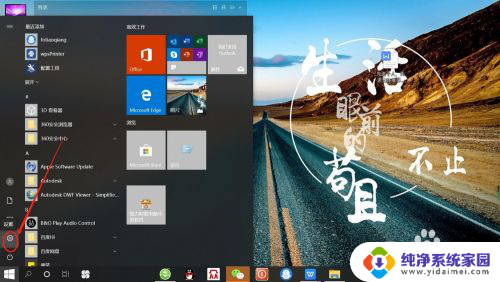
2.再“Windows设置”页面,点击“设备”,打开“设备设置”。
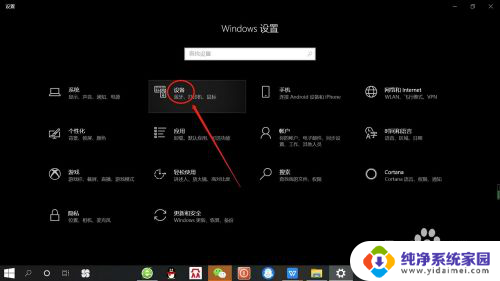
3.在“设备设置”页面。点击“蓝牙”,打开“电脑蓝牙”。
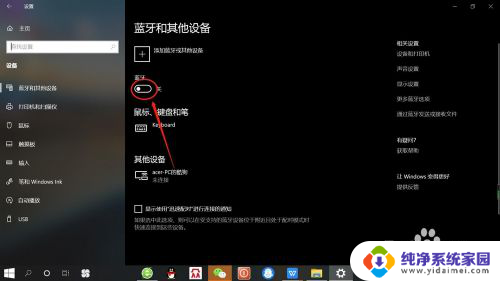
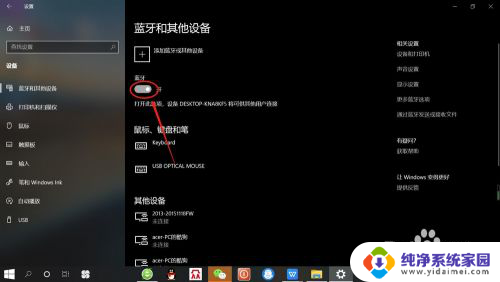
4.接着,按无线蓝牙耳机开关,打开“无线蓝牙耳机“。

5.然后,在“设备设置”页面。点击添加“蓝牙或其他设备”——“蓝牙”——“无线蓝牙耳机”,即可使电脑与无线蓝牙耳机配对连接,如下图所示。
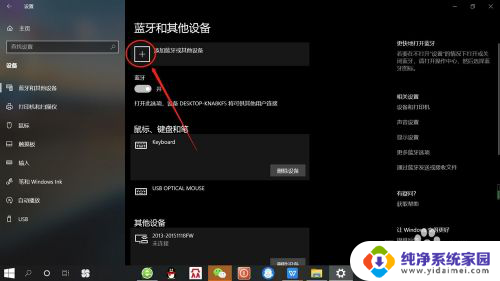
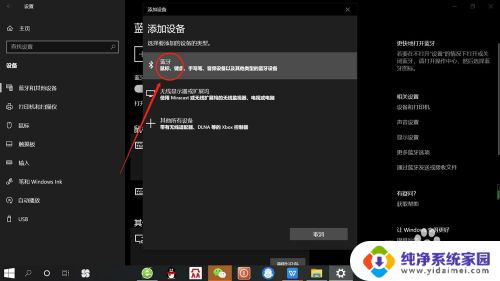
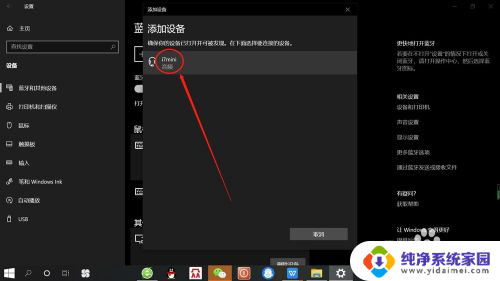
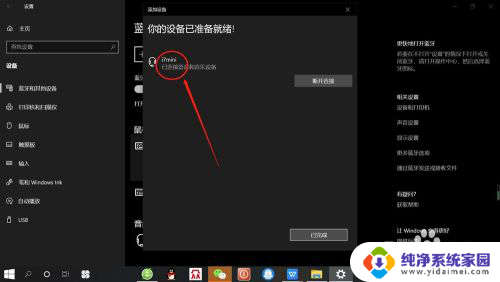
以上就是如何打开无线蓝牙耳机的全部内容,如果您遇到相同的情况,可以按照本文的方法来解决问题。
如何打开无线蓝牙耳机 笔记本电脑如何连接蓝牙耳机相关教程
- 笔记本电脑 无线耳机 无线蓝牙耳机如何连接到笔记本电脑
- 笔记本如何连接无线耳机 笔记本电脑连接蓝牙耳机的教程
- 笔记本电脑能连上蓝牙耳机 笔记本电脑如何连接蓝牙耳机
- 电脑可以连接无线耳机吗? 笔记本电脑如何连接蓝牙耳机
- 如何连接笔记本和无线耳机蓝牙 如何在笔记本电脑上连接蓝牙耳机
- 蓝牙耳机可以笔记本电脑和手机一起连接吗 无线蓝牙耳机如何连接到笔记本电脑
- 无线蓝牙耳机可以连笔记本电脑吗 如何在笔记本电脑上连接无线蓝牙耳机
- 笔记本电脑能和蓝牙耳机连接吗 如何在笔记本电脑上连接无线蓝牙耳机
- 联想笔记本如何连蓝牙耳机 联想电脑蓝牙耳机连接教程
- 笔记本如何连蓝牙耳机 蓝牙耳机连接不上手机怎么解决
- 笔记本开机按f1才能开机 电脑每次启动都要按F1怎么解决
- 电脑打印机怎么设置默认打印机 怎么在电脑上设置默认打印机
- windows取消pin登录 如何关闭Windows 10开机PIN码
- 刚刚删除的应用怎么恢复 安卓手机卸载应用后怎么恢复
- word用户名怎么改 Word用户名怎么改
- 电脑宽带错误651是怎么回事 宽带连接出现651错误怎么办